查看报表
选择 Action(操作)菜单可通过多种不同方式查看 Reports(报表)。
以下学习路线提供了查看报表并与之交互的上机操作示例。
![]() --查看报表并与之交互。
--查看报表并与之交互。
查看报表时,您可以在选择 ![]() 后执行以下操作:
后执行以下操作:
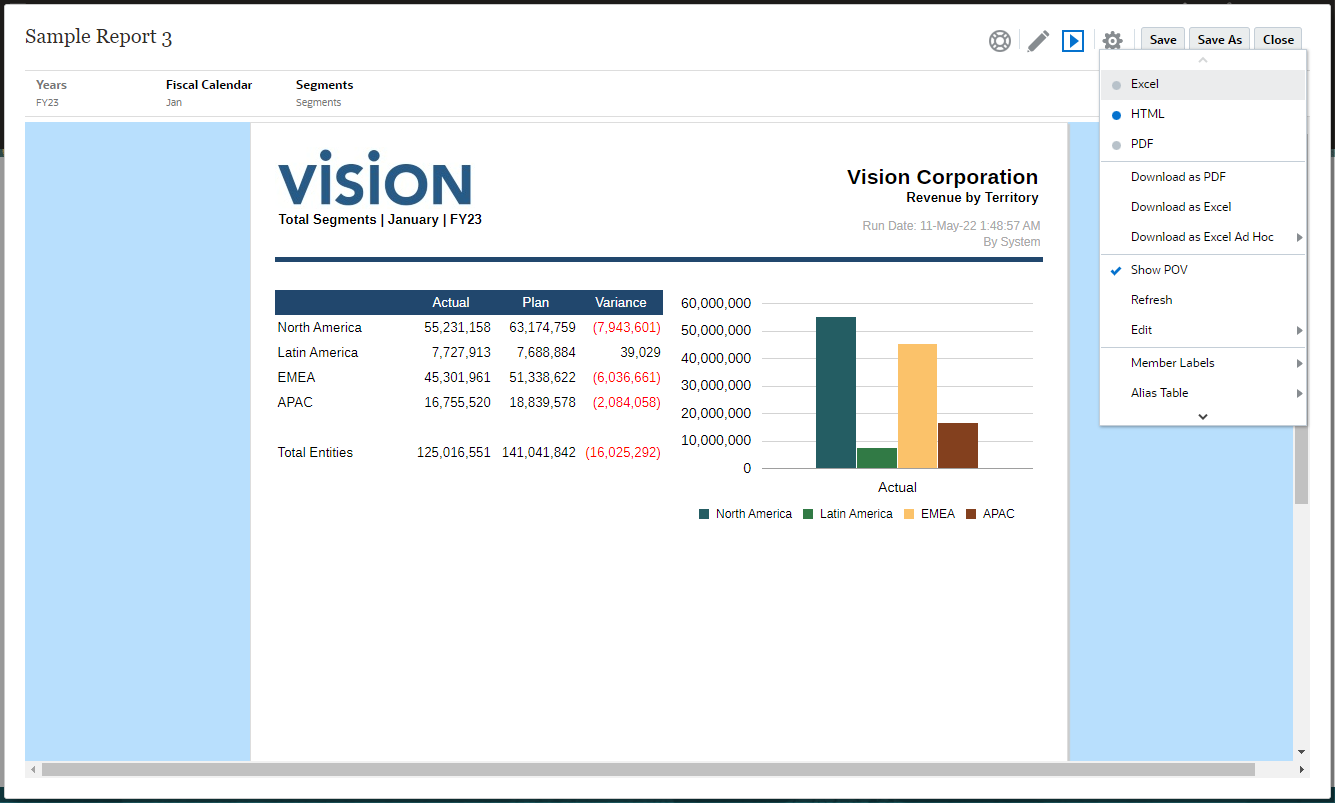
-
以 Excel、HTML 或 PDF 格式打开报表。
注:
-
如果为 POV 维启用了 Print All Selections(打印选择的所有项),则 POV 成员的固定列表将输出到 PDF 或 Excel,每个成员都有单独的页面或工作表。针对这两种格式执行报表时检索所有成员。HTML 预览仅检索选择的第一个 POV。
-
根据预览报表时所做的选择,保留报表的输出。例如,如果您将选择从 HTML 更改为 Excel,则每次执行报表时,输出将呈现在 Excel 工作簿中(在 Smart View 中可刷新)并下载到本地计算机。
-
如果报表结果太大,无法在浏览器中呈现(HTML 的网格单元格数限制为 180000,PDF 大小限制为 10MB),系统会提示您下载 PDF 格式的报表,此时您可以选择
 进行下载或选择
进行下载或选择  取消操作。
取消操作。 -
要在报表中使用自定义上传字体时确保正确呈现字体,必须安装客户端计算机上使用的自定义字体。
-
-
Download as Excel(以 Excel 格式下载)- 可以采用 Excel 工作簿格式下载报表,报表可以在 Oracle Smart View for Office 中进行刷新。以后,可以更改 POV 并对提示做出响应(如果适用)。
-
Download as Excel Ad hoc(以即席 Excel 格式下载)- 可以在 Oracle Smart View for Office 中以即席 Excel 格式下载报表网格,然后您可以对其执行可用的即席操作。
注:
Web 浏览器将下载 Smart View 链接文件。单击该文件以启动 Excel。系统将提示您登录相应的数据源登录页面。如果您已经有活动的数据源连接,则不会显示登录对话框。
有关详细信息,请参阅“在 Smart View 中使用报表”
-
Download as PDF(以 PDF 格式下载)- 可以采用 PDF 格式下载报表。
报表的 PDF 预览提供以下功能:
-
切换缩略图边栏
-
查找文档内的文本
-
转至上一页/下一页
-
转至输入的页码
-
放大/缩小按钮
-
选择缩放级别(例如:%s、Automatic(自动)、Page Width(页面宽度)等。)
-
切换到展示模式
-
打印文档
-
下载文档
-
其他导航和查看工具
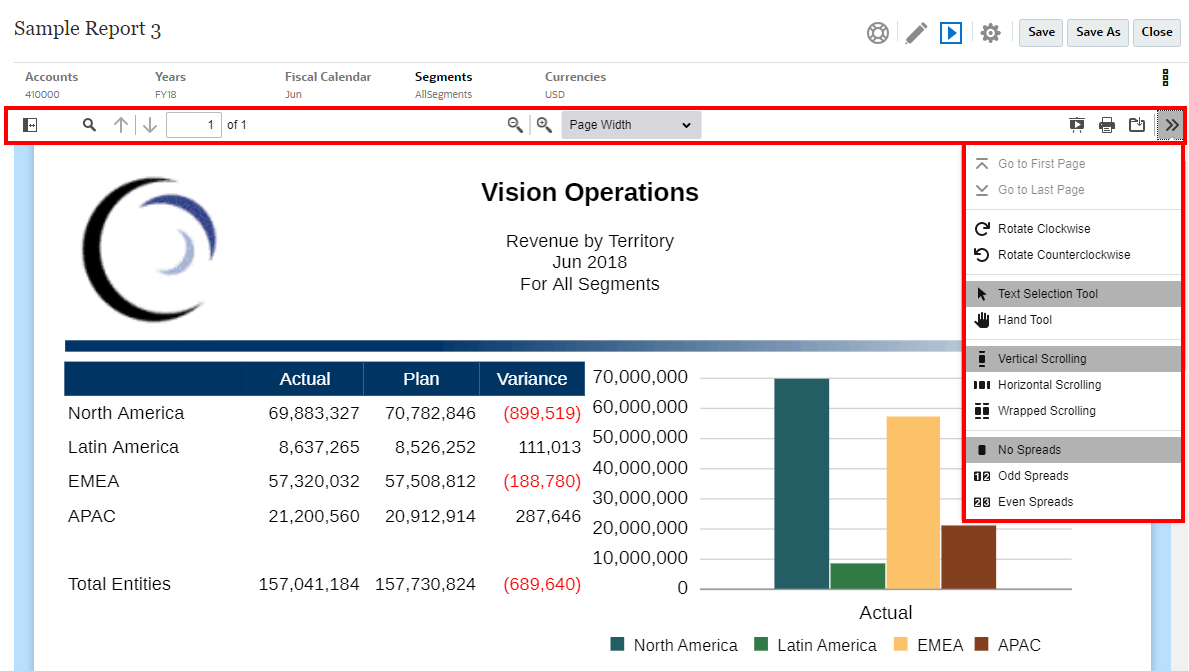
-
-
显示或隐藏 POV 栏。
-
刷新报表。
-
选择如何显示成员,是使用成员名称、别名还是两者。
您也可以选择用于报表的别名表。
-
将报表作为快照保存到您已获得“写入”访问权限的文件夹,或将其保存到库中的 "My Library"(我的库)文件夹。
-
如果报表设计者启用了即席模式,需要为报表中的网格设置缩放选项。
请参阅“在即席模式下工作”。
注:
从 ![]() 中选择的以下选项会保存下来,供该用户将来的会话使用:"HTML" 或 "PDF"、"Show POV"(显示 POV)、"Member Labels"(成员标签)、"Alias Table"(别名表)和 "Zoom"(缩放)设置。
中选择的以下选项会保存下来,供该用户将来的会话使用:"HTML" 或 "PDF"、"Show POV"(显示 POV)、"Member Labels"(成员标签)、"Alias Table"(别名表)和 "Zoom"(缩放)设置。
在即席模式下工作
如果报表设计者在报表上启用了即席模式,则可以放大报表中任何网格中的父成员。以 HTML 格式预览报表时,使用缩放可以展开行或列父成员,以查看其子项、后代或底层成员。必须先设置缩放选项,才能利用此功能。
要在即席模式下工作:
-
从
 菜单中,选择 Zoom Options(缩放选项)。(可能需要向下滚动才能看到该菜单项。)
菜单中,选择 Zoom Options(缩放选项)。(可能需要向下滚动才能看到该菜单项。)注:
如果报表设计者尚未在报表上启用即席分析,则不会显示 Zoom Options(缩放选项)菜单项。
-
要设置缩放级别,请单击 "Zoom"(缩放)旁边的 Off(关闭),然后选择要启用的缩放级别:
-
Off(关闭)(默认值)
-
Zoom to Children(放大到子项)
-
Zoom to Bottom(放大到最低级别)
-
Zoom to Descendants(放大到后代)
-
-
在 Zoom Before(在前面放大)中,单击可在 False(放大的成员将在父成员之后显示)和 True(放大的成员将在父成员之前显示)之间切换。
缩放选项设置将作为每位用户的首选项保存下来,以便在将来的会话中对启用了即席模式的其他报表重复使用。